- Многие пользователи жалуются на то, что их принтер печатает пустую страницу между каждой распечатанной страницей.
- Если это также ваша проблема, обновите драйверы и дважды проверьте, действительно ли картриджи чистые.
- Чтобы с легкостью справиться со всеми задачами печати, ознакомьтесь также с лучшее программное обеспечение для управления принтером.
- Если вы часто сталкиваетесь с подобными проблемами, не стесняйтесь добавить в закладки наш Концентратор компьютерной периферии.

ИксУСТАНОВИТЕ, НАЖИМАЯ НА СКАЧАТЬ ФАЙЛ
Это программное обеспечение будет поддерживать ваши драйверы в рабочем состоянии, тем самым защищая вас от распространенных компьютерных ошибок и сбоев оборудования. Проверьте все свои драйверы прямо сейчас, выполнив 3 простых шага:
- Скачать DriverFix (проверенный загружаемый файл).
- Нажмите Начать сканирование чтобы найти все проблемные драйверы.
- Нажмите Обновите драйверы чтобы получить новые версии и избежать сбоев в работе системы.
- DriverFix был загружен пользователем 0 читателей в этом месяце.
Мы часто печатаем различные документы, но некоторые пользователи сообщают, что их принтер печатает пустую страницу между каждой напечатанной страницей.
Это может быть раздражающей проблемой, и в сегодняшней статье мы покажем вам, как ее исправить. Просто ознакомьтесь с решениями, перечисленными ниже.
Что делать, если принтер печатает пустые страницы?
- Убедитесь, что ваши картриджи чистые
- Выполнить процесс самоочистки
- Обновите драйвер
- Переустановите привод принтерар
- Очистите соленоид лотка
- Убедитесь, что функция разделителей не включена
- Отключить расширенные функции печати
- Снимите флажок для печати верхнего/нижнего колонтитула
1. Убедитесь, что ваши картриджи чистые
Если вы используете струйный принтер, проблема может заключаться в ваших картриджах. По словам пользователей, иногда ваши картриджи могут забиваться, и это приводит к этой проблеме.
Чтобы решить эту проблему, рекомендуется тщательно очистить их мягкой тканью. После очистки картриджей проверьте, сохраняется ли проблема.
2. Выполнить процесс самоочистки
Если принтер печатает пустую страницу между каждой распечатанной страницей, возможно, вы можете решить проблему, выполнив процесс самоочистки.
Это довольно просто сделать, и для этого просто зайдите в панель управления принтера, нажмите и удерживайте Идти кнопку в течение примерно 3 секунд, пока на принтере не загорятся все индикаторы.
Как только свет загорится, отпустите Идти кнопка. После завершения процесса проверьте, сохраняется ли проблема.
Мы должны отметить, что этот процесс отличается для каждого принтера, поэтому вам, возможно, придется провести небольшое исследование или проверить руководство по эксплуатации, чтобы узнать, как выполнить эту процедуру.
3. Обновите свои драйверы
Проблемы с принтером могут быть вызваны устаревшими драйверами, и если принтер печатает пустую страницу между каждой напечатанной страницей, мы рекомендуем вам обновить драйвер принтера до последней версии.
Для этого посетите веб-сайт производителя и загрузите последние версии драйверов для вашего принтера. Как и ожидалось, вам нужно знать правильную модель вашего принтера и какие драйверы использовать. схватить.
Если это звучит для вас немного сложно, есть много отличных сторонних инструментов, которые могут вам в этом помочь. DriverFix, например, является надежным программным инструментом, на который стоит обратить внимание.
Короче говоря, он обновит все ваши драйверы на вашем ПК всего за пару кликов.
DriverFix может в основном защитить вашу систему от любого потенциального сбоя, вызванного установкой неправильной версии драйвера.
Поэтому сразу же установите его, используя ссылку ниже, и после того, как ваши драйверы будут обновлены, проверьте, сохраняется ли проблема.
⇒ Получить DriverFix
4. Переустановите драйвер принтера
- Отключите принтер и выключите его.
- Открытым Диспетчер устройств. Для этого нажмите Клавиша Windows + X и выбрать Диспетчер устройств из списка.
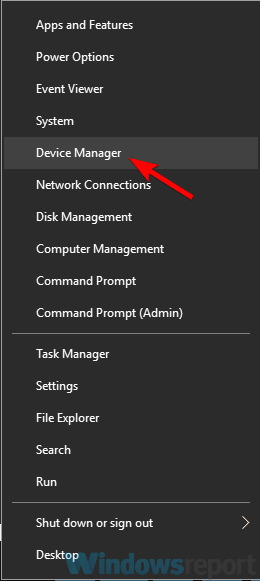
- Найдите драйвер принтера, щелкните его правой кнопкой мыши и выберите Удалить устройство.
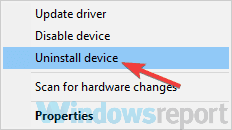
- Если есть, проверьте Удалить программное обеспечение драйвера для этого устройства и нажмите Удалить.
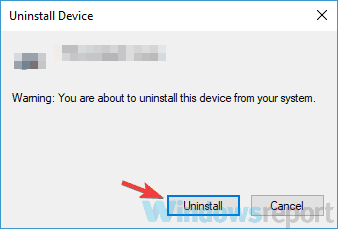
Когда ваш принтер печатает пустую страницу между каждой распечатанной страницей, проблема, скорее всего, связана с вашими драйверами.
Если ваш драйвер поврежден, это может привести к этой проблеме. Чтобы решить эту проблему, пользователи предлагают переустановить драйвер принтера.
Это довольно просто сделать, и вы можете сделать это, выполнив описанные выше шаги.
После удаления драйвера принтера перезагрузите компьютер. После перезагрузки ПК подключите принтер и включите его. Windows попытается установить драйвер по умолчанию для вашего принтера.
Если установлен драйвер по умолчанию, проверьте, сохраняется ли проблема. Если проблема не устранена или драйвер не был установлен, перейдите к следующему решению.
5. Очистите соленоид лотка
По словам пользователей, если принтер печатает пустую страницу между каждой распечатанной страницей, возможно, возникла проблема с соленоидом лотка.
Иногда эти соленоиды могут стать липкими, и это приведет к тому, что ваш принтер будет использовать больше бумаги, чем ему нужно.
Чтобы устранить проблему, вам нужно открыть принтер, найти эти два соленоида и почистить их. Кроме того, вы также можете почистить соленоид дуплексера.
Мы должны предупредить вас, что это сложная процедура, и если вы не достаточно хорошо знакомы с вашим принтером и его компонентами, мы рекомендуем обратиться к профессионалу.
Также стоит отметить, что этот процесс аннулирует вашу гарантию, поэтому, если устройство все еще находится на гарантии, возможно, лучше отправить его в официальный ремонтный центр.
6. Убедитесь, что функция разделителей не включена
- Открытым Панель управления. Для этого нажмите Клавиша Windows + S и введите панель управления. Теперь выберите Панель управления из списка результатов.
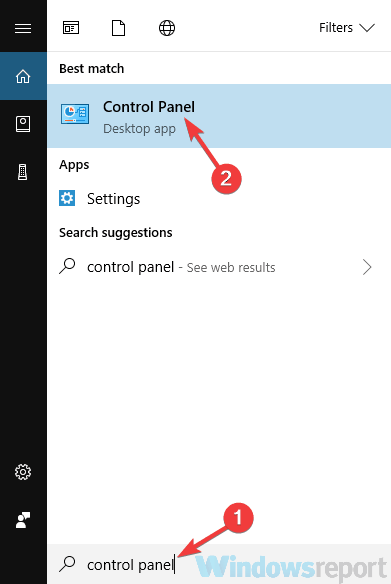
- Когда Панель управления открывается, перейдите к Устройства и принтеры.
- Найдите свой принтер, щелкните его правой кнопкой мыши и выберите Настройки печати.
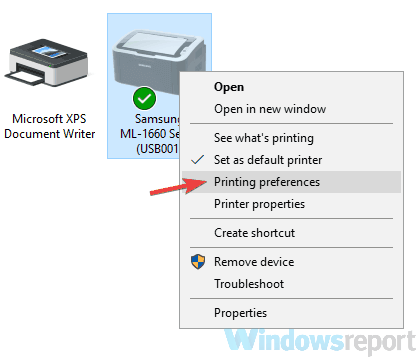
- Перейти к Бумага вкладку и там вы должны увидеть Сепараторы вариант. Установите его на Без разделителей и сохраните изменения.
Многие принтеры поддерживают функцию разделителей, и с помощью этой функции вы будете печатать пустую страницу между каждой страницей принтера.
Однако эту функцию можно легко отключить в свойствах принтера. Для этого просто следуйте описанной выше процедуре.
После отключения этой функции проблема должна быть решена, и все снова начнет работать.
7. Отключить расширенные функции печати
- Открытым Устройства и принтер панель, как мы показали вам в предыдущем решении.
- Найдите свой принтер, щелкните его правой кнопкой мыши и выберите Настройки принтера.
- Перейти к Передовой вкладку и отключите все функции.
По словам пользователей, если принтер запускает пустую страницу между каждой напечатанной страницей, проблема может заключаться в свойствах принтера.
По-видимому, расширенные функции печати могут мешать работе вашего принтера и вызывать эту проблему, но вы можете отключить их, выполнив описанные выше действия.
8. Снимите флажок для печати верхнего/нижнего колонтитула
- Нажмите на Меню кнопку в правом верхнем углу и выберите Дополнительные инструменты > Расширения.
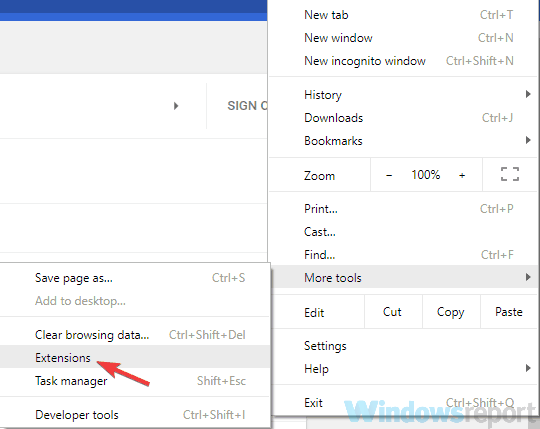
- Отключите все расширения в списке, щелкнув переключатель рядом с каждым расширением.
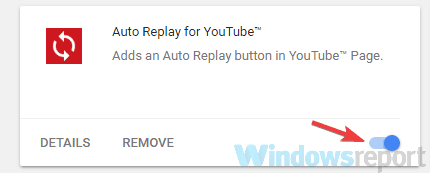
- После отключения расширений перезапустите Chrome и проверьте, сохраняется ли проблема.
Иногда эта проблема может возникать при печати документов из Гугл Хром. Если ваш принтер печатает пустую страницу между каждой распечатанной страницей, возможно, эта проблема вызвана функцией «Печать верхнего/нижнего колонтитула».
Чтобы решить эту проблему, просто отключите эту опцию при печати из Chrome. Если проблема все еще существует, возможно, проблема вызвана вашими расширениями.
Чтобы это исправить, отключите все расширения и проверьте, решает ли это проблему. Если проблема не появляется, включайте расширения одно за другим, пока вам не удастся воссоздать проблему.
Если проблема все еще существует, вы можете попробовать сбросить настройки Chrome по умолчанию и проверить, решает ли это проблему.
Проблемы с печатью могут быть довольно проблематичными, и если ваш принтер печатает пустую страницу между каждой напечатанной страницей, проблема, скорее всего, связана с вашими драйверами, поэтому обязательно переустановите или обновите их.
Проблемы с вашим принтером иногда могут быть довольно раздражающими, и, говоря о проблемах с принтером, вот некоторые распространенные проблемы, о которых сообщили пользователи:
- Дополнительный лист бумаги при печати - Обычно это вызвано вашими драйверами, и для решения этой проблемы вам необходимо переустановить и обновить драйверы принтера.
- Принтер печатает пустую страницу после каждого задания - Если у вас возникла эта проблема, проблема может быть в вашем соленоиде. Чтобы решить эту проблему, откройте принтер и очистите соленоид.
- Принтер Brother печатает лишнюю пустую страницу – Эта проблема может быть вызвана конфигурацией вашего принтера. Чтобы это исправить, отключите разделители в свойствах печати.
- Принтер печатает дополнительные пустые страницы Epson, HP, Канон – Эта проблема может затронуть практически любую марку принтера, и если вы столкнетесь с этой проблемой на своем принтере, обязательно попробуйте некоторые из наших решений.
Какой из них работал для вас? Расскажите нам больше в области комментариев ниже.


